E ai Galera beleza? Neste tutorial vou mostrar para você que está com problemas de lentidão fora do comum, travamentos, aberturas de páginas automáticas em seu navegador, aparições de software automáticos ao iniciar o sistemas e outros… A tentar resolver completamente o seu problema.
Para Windows XP e 7
Vá no menu iniciar -> Procure a pasta com o nome “Inicializar” -> Exclua os ícones de softwares desconhecidos, desta maneira os aplicativos com os atalhos excluídos não vão iniciar junto ao Windows. Caso remova os softwares mesmo conhecidos já vai aliviar na inicialização do Windows.
Caso deseje que algum software inicie junto com o Windows… Basta adicionar o atalho nesta pasta tendo em vista que vai pesar um pouco na velocidade da inicialização.
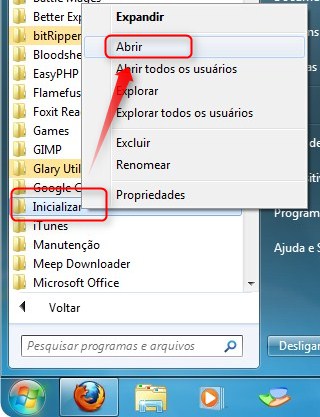
1 – Para Windows XP e 7 favor ver o destaque acima. Em qualquer Windows use o “Tecla do Win + R” e digite o comando: “msconfig” e dar Enter. Você pode fazer um teste antes de tentar resolver o problema marcando a opção “Inicialização de Diagnóstico” na opção da aba geral ao lado da imagem 1 e reinicia a máquina para ver se resolve os problemas. Na opção “Inicialização de Diagnóstico” o sistemas desabilita alguns serviços ou dispositivos e com isso você já tem uma noção do problema.
1.2 – Clica na aba “Serviços” e marca a opção “Ocultar todos os serviços Microsoft” Com isso ele oculta os arquivos importantes do “SO” para não serem desabilitados evitando problemas -> Desmarca todos os serviços que você não conhece ou que não são importantes iniciarem junto ao sistema como os que estão apontados com as setas vermelhas. Se tem duvidas só deixe marcado o serviço do antivírus e sempre desmarque os “Serviços do Google Update Foundation”.
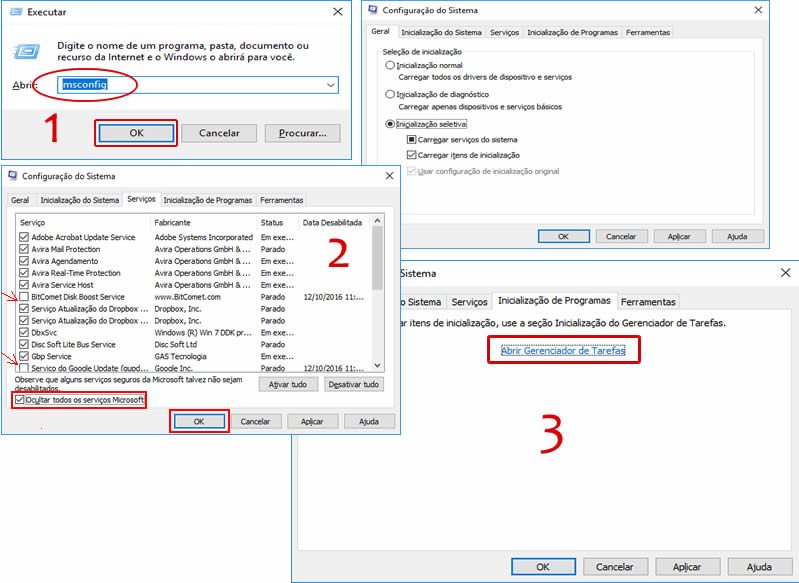
Msconfig
1.3 – Vá na aba “Inicialização de Programas” se for Windows 10 clica na opção da imagem marcada como 3 acima “Abrir Gerenciador de Tarefas”, como na imagem abaixo clica na opção “Inicializar”. Com o botão direito do mouse, clica com o botão direito e depois na opção “Desabilitar” nos aplicativos que você não conhece ou que não quer que inicie junto ao SO.
No Windows 7 na opção “Abrir Gerenciador de Tarefas”, vejam na imagem que basta desmarcar as opções dentro do próprio “Msconfig”.
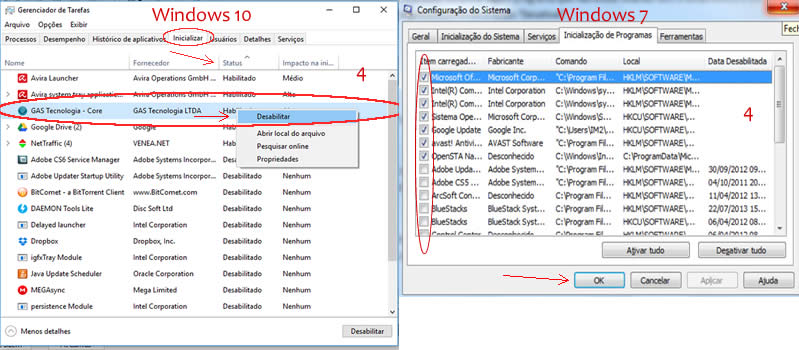
2 – Essa parte é a que considero a mais efetiva pois, como as pessoas que programam arquivos maliciosos tais como: vírus, worm, back door, Ad-Ware e outros… As vezes fazem com que os mesmos iniciem através do registro do Windows. Para um usuário comum pode ser difícil porém, vou mostrar como chegar até as pastas para excluir os atalhos de inicialização dos softwares via registro;
Use o executar ou tecla do “Win + R” e digita “regedit” -> clica com botão direito do mouse no ícone “Computador” -> Exportar -> Escolhe a pasta, nomeia e pronto! Já temos o backup do registro do Windows caso faça algo de errado.
OBS: Anote os caminhos dos arquivos que acham serem maliciosos para exclui-los depois de reinicializar seu computador. Se não souber quais são os maliciosos ou não… Basta pesquisar no google ;).
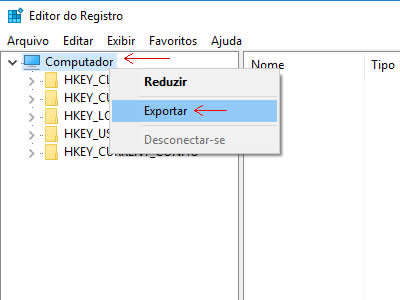
Backup do Registro do Windows
2.1 – Para voltar o backup do registro basta executar o arquivo criado. Como na imagem abaixo basta navegar até: “HKEY_CURRENT_USER\Software\Microsoft\Windows\CurrentVersion\Run” e como na imagem abaixo a direita, basta deletar os arquivos desconhecidos que estão iniciando junto com o Windows e caso queira que algum aplicativo conhecido pare de iniciar junto ao Windows basta exclui-los;
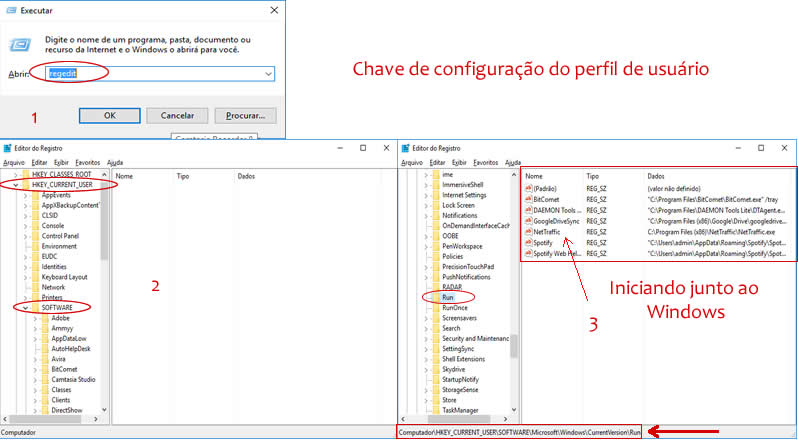
Regedit
2.2 – Agora vamos na configuração de inicialização da máquina pois, o anterior foi das configurações do perfil. Navegue até: HKEY_LOCAL_MACHINE\SOFTWARE\Microsoft\Windows\CurrentVersion\Run
O caminho é o mesmo a única coisa que muda são as chaves iniciais;
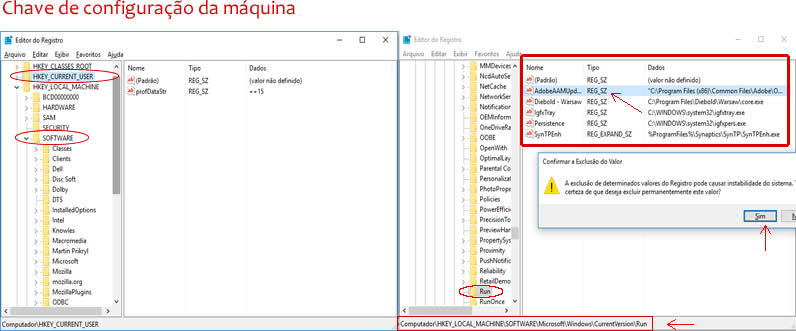
3 – Agora acesse o “Agendador de Tarefas” basta pesquisar no seu Windows ou ir no caminho -> Iniciar -> Todos os programas -> Acessórios -> Ferramentas de sistema e executa o Agendador de tarefas (Task Scheduler). Exclua os agendamentos suspeitos como na imagem abaixo;
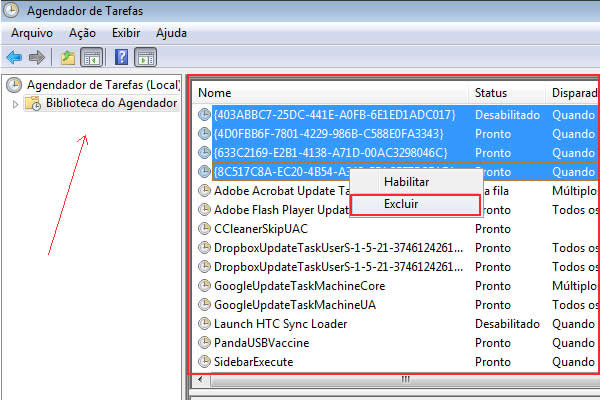
Agendador de tarefas Windows
Feito isso recomendo que use um aplicativo para verificar as chaves invalidadas, Tarefas, arquivos temporários e também até arquivos que estão iniciando junto ao Windows o famoso CCleaner. Basta baixa-lo, executar e abaixo vou listar o que deve ser utilizado:
Tutorial CCleaner: https://www.servti.com/blog/2016/11/08/passo-passo-otimizando-seu-computador-ou-notebook-com-ccleaner/
Limpeza – Desmarca os campos que não quer que o CCleaner delete, faz a analise e executa a limpeza:
Registro – Eu sempre deixo todas as opções marcadas, mas o mesmo oferece opções para serem desmarcadas.
Ferramentas – A algumas opções interessantes tais como: Exibir e possibilita desativar alguns arquivos que estão iniciando junto ao Windows, Restaurar o Sistema, Busca Arquivos etc.
Espero que esse tutorial ajude aos que precisem e caso não der certo… Faz o backup e formata a máquina.
